谷歌浏览器英文怎么改成简体中文?不少用户下载的谷歌浏览器打开是英文的,这样都不清楚哪个功能有什么作用,不要着急,下面浏览器之家小编就为大家带来谷歌浏览器英文设置简体中文教程,快来看看吧。
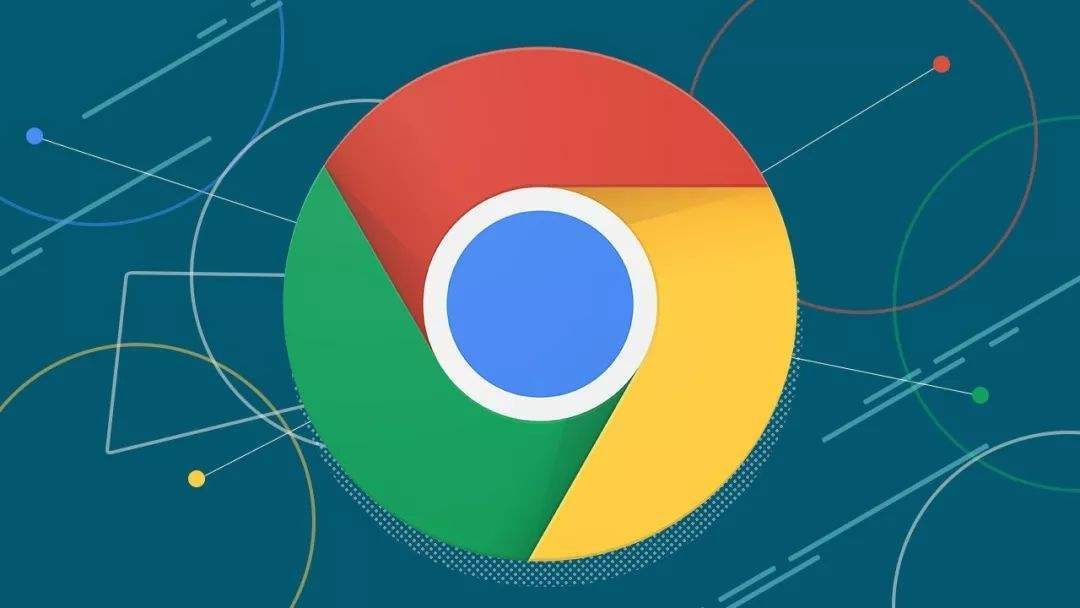
谷歌浏览器英文设置简体中文教程
1、打开谷歌浏览器,点击右上角的三个点图标。
2、在下拉菜单中选择“Settings”(设置)。
3、在“Settings”页面中,向下滚动到底部,点击“Advanced”(高级)。
4、向下滚动到“Languages”(语言)选项,点击“Language”(语言)下的“Language”(语言)选项。
5、点击“Add languages”(添加语言)按钮。
6、在弹出的窗口中,找到并选择“简体中文”,然后点击“Add”(添加)按钮。
7、点击“三个点”图标,选择“Options”(选项)。
8、在“Options”页面中,找到“Language”(语言)选项,点击“Language”下的“Language”(语言)选项。
9、在弹出的窗口中,选择“简体中文”,然后点击“OK”(确定)按钮。
10、关闭浏览器并重新打开,现在谷歌浏览器已经改成简体中文了。
以上就是小编带来的谷歌浏览器英文怎么改成简体中文-谷歌浏览器英文设置简体中文教程,希望能帮到大家,喜欢就关注浏览器之家。

















